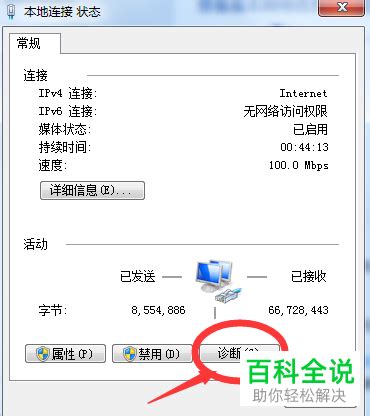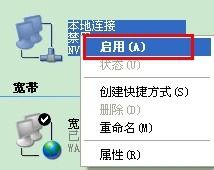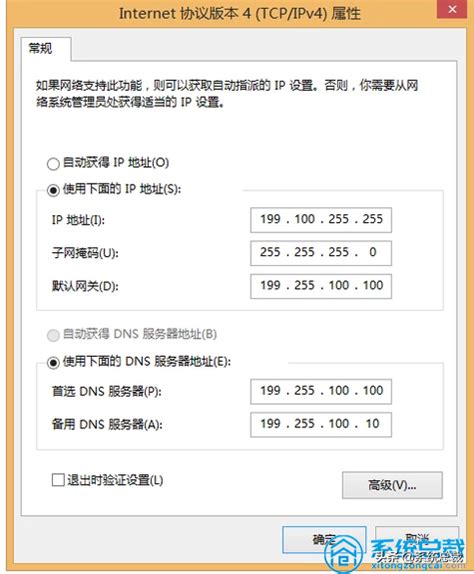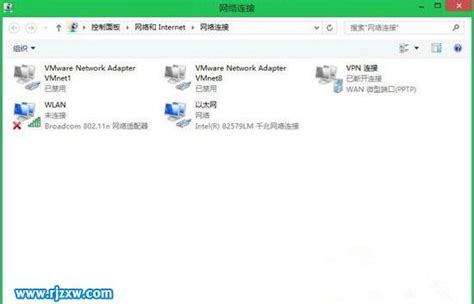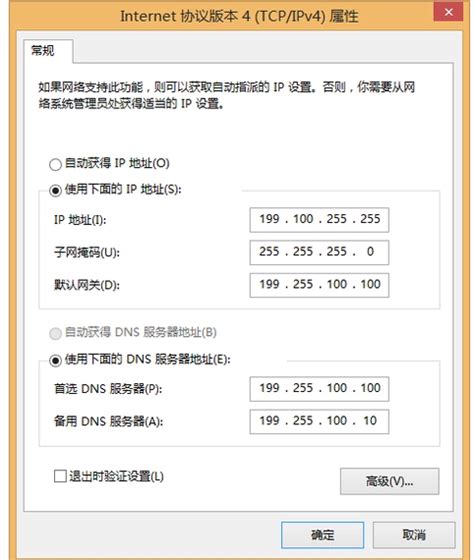轻松解决:无线连接受限或无连接的烦恼
当我们在使用电脑或移动设备连接无线网络时,偶尔会遇到“无线连接受限制或无连接”的问题。这个问题可能源于多种因素,包括网络设置错误、路由器故障、设备驱动问题、信号干扰等。面对这样的困扰,我们不必过于焦虑,因为有许多方法可以尝试解决这一问题。以下将围绕几个关键方面,详细探讨如何解决无线连接受限制或无连接的问题。
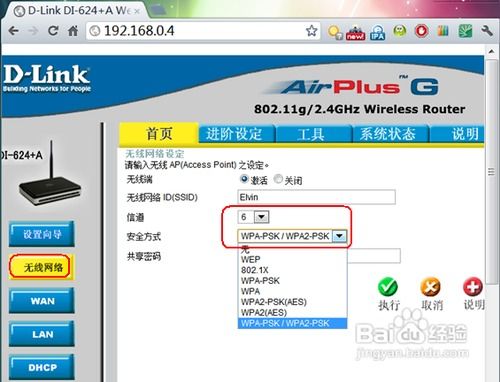
首先,我们要检查的是无线网络适配器的设置。无线网络适配器是设备与无线网络之间的桥梁,如果设置不当,自然会导致连接问题。打开网络和共享中心,查看无线网络连接的状态,如果显示“受限制或无连接”,可以右击无线网络连接,选择“属性”。在这里,我们需要特别关注“Internet协议版本4(TCP/IPv4)”的设置。双击进入该属性页面,确保选择了“自动获得IP地址”和“自动获得DNS服务器地址”。这些设置通常能够让设备自动从路由器获取正确的网络配置,从而解决连接问题。如果之前手动设置了IP地址或DNS服务器地址,并且这些地址不正确,就会导致无法连接到网络。
如果自动获取设置未能解决问题,我们可以尝试手动设置IP地址和DNS服务器地址。这需要我们了解路由器的IP地址范围以及DNS服务器的地址。一般来说,路由器的IP地址范围可以在路由器的管理界面中查看,而DNS服务器地址通常可以设置为常用的公共DNS服务器地址,如谷歌的8.8.8.8和8.8.4.4,或者中国的公共DNS服务器地址,如114.114.114.114。手动设置这些参数后,再次尝试连接网络,看是否能够解决问题。
除了网络适配器的设置,路由器也是影响无线网络连接的重要因素。路由器作为网络的中心节点,负责分配IP地址、管理网络流量等任务。如果路由器出现故障或配置不当,就会导致网络连接问题。因此,我们需要检查路由器的状态,确保其正常工作。
首先,检查路由器的电源是否接通,指示灯是否亮起。如果路由器没有通电或指示灯不亮,说明路由器可能存在硬件故障或电源问题。此时,可以尝试更换电源线或联系路由器厂商进行维修。
其次,检查路由器的无线设置。登录路由器的管理界面(通常在浏览器中输入路由器的IP地址即可),查看无线网络的名称(SSID)、密码、加密方式等设置。确保这些设置正确无误,并且与设备上的设置相匹配。如果路由器的无线设置被更改或重置,设备可能无法正确连接到网络。此时,需要按照路由器的说明重新配置无线设置。
此外,路由器也可能因为过热、固件问题或缓存过多而导致连接问题。如果路由器长时间运行或处于高温环境中,可以尝试关闭路由器一段时间,让其冷却后再开启。同时,检查路由器的固件版本是否为最新,如果不是,可以尝试升级固件以修复已知的问题。另外,定期重启路由器也可以清除缓存和临时文件,提高路由器的性能。
除了网络适配器和路由器的问题,无线信号的质量也会影响网络连接。如果设备距离路由器过远、有障碍物阻挡或存在其他无线干扰源,就会导致无线信号质量下降,从而影响网络连接。
为了改善无线信号质量,我们可以尝试以下措施:首先,将设备移至更接近路由器的位置,以减少信号衰减。如果设备无法移动到更近的位置,可以考虑使用无线信号增强器或扩展器来扩大无线网络的覆盖范围。其次,避免在设备和路由器之间放置金属、混凝土等障碍物,这些障碍物会吸收和反射无线信号,从而降低信号质量。此外,其他无线设备(如微波炉、蓝牙设备等)也可能对无线网络造成干扰。如果可能的话,尽量避免在无线网络附近使用这些设备。
如果以上方法都无法解决无线连接受限制或无连接的问题,我们还需要考虑设备驱动程序的问题。驱动程序是设备与操作系统之间的桥梁,如果驱动程序过时、损坏或不兼容,就会导致设备无法正常工作。
为了更新或修复驱动程序,我们可以访问设备制造商的官方网站,下载并安装最新的驱动程序。在下载驱动程序之前,需要确保知道设备的型号和操作系统版本。如果不确定设备的型号,可以在设备管理器中查看。在设备管理器中,找到无线网络适配器并右击它,选择“属性”。在属性窗口中,切换到“驱动程序”选项卡,可以查看驱动程序的版本和制造商信息。然后,根据这些信息在制造商的官方网站上搜索最新的驱动程序并下载安装。
另外,我们还可以使用驱动程序更新工具来自动更新驱动程序。这些工具可以扫描系统中的硬件设备并检测是否需要更新驱动程序。如果需要更新驱动程序,工具会自动下载并安装最新的驱动程序。使用这些工具可以节省时间和精力,但需要注意选择可靠的工具以避免下载恶意软件或广告软件。
除了以上方法外,还有一些额外的技巧可以帮助我们解决无线连接受限制或无连接的问题。例如,可以尝试重置网络设置或恢复出厂设置来清除所有网络配置和设置,然后重新配置网络以解决问题。此外,确保使用的无线网络安全协议(如WPA2或WPA3)与路由器兼容也很重要。如果使用的安全协议不受支持或存在漏洞,可能会导致连接问题或安全风险。
总之,“无线连接受限制或无连接”是一个常见但复杂的问题。通过检查无线网络适配器的设置、路由器的状态、无线信号的质量以及设备驱动程序等方面,我们可以找到问题的根源并采取相应的措施进行解决。希望以上方法能够帮助大家顺利解决无线网络连接问题,享受畅快无阻的网络体验。
- 上一篇: 轻松学会:在QQ中创建个性相册的步骤
- 下一篇: 遇到烦心事该如何应对?
-
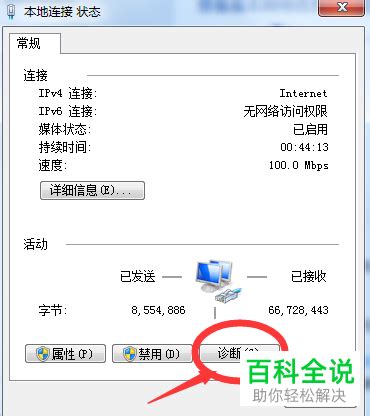 10个超实用技巧,轻松解决本地网络连接受限或无连接问题!新闻资讯03-05
10个超实用技巧,轻松解决本地网络连接受限或无连接问题!新闻资讯03-05 -
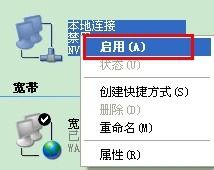 10种绝招!轻松解决本地网络连接受限或无连接问题新闻资讯12-10
10种绝招!轻松解决本地网络连接受限或无连接问题新闻资讯12-10 -
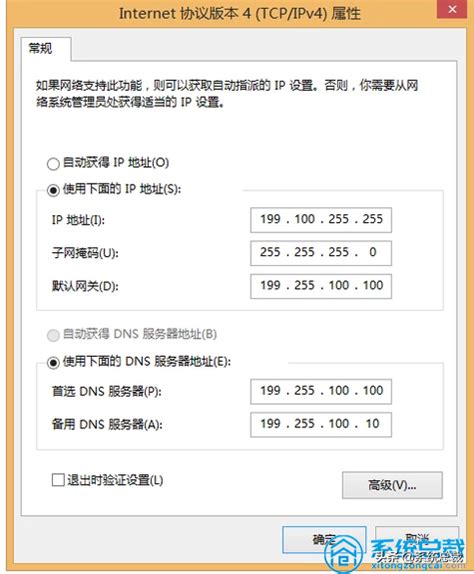 三种有效方法解决电脑本地连接受限或无连接问题新闻资讯11-29
三种有效方法解决电脑本地连接受限或无连接问题新闻资讯11-29 -
 Win8笔记本连接无线网受限?快速了解原因及解决方法!新闻资讯02-09
Win8笔记本连接无线网受限?快速了解原因及解决方法!新闻资讯02-09 -
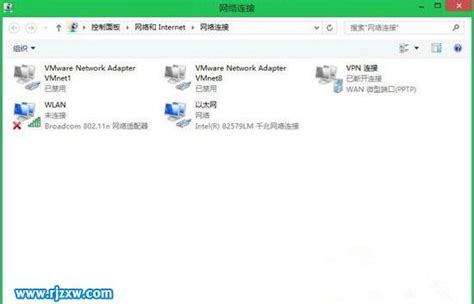 Win8无线连接受限解决方案:详细图文指南新闻资讯04-12
Win8无线连接受限解决方案:详细图文指南新闻资讯04-12 -
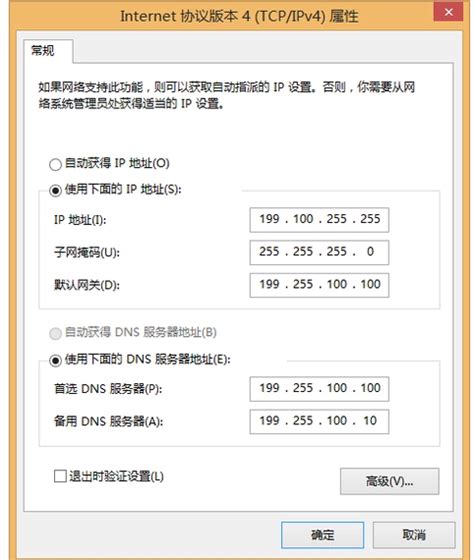 本地连接受限的解决方法新闻资讯06-23
本地连接受限的解决方法新闻资讯06-23